
Запросы в редакторе запросов
.docx
создание запросов в редакторе (конструкторе) запросов
Для вызова редактора (конструктора) запросов главном меню Management Studio выбрать команду Создать запрос. Щелкнуть в поле запроса ПКМ и в появившемся контекстном меню выбрать Создать запрос в редакторе… . Редактор запросов позволяет работать только с одним оператором SELECT.
Вывод всех полей и всех строк таблицы Orders.

Вывод неповторяющихся значений поля u_status таблицы Users:
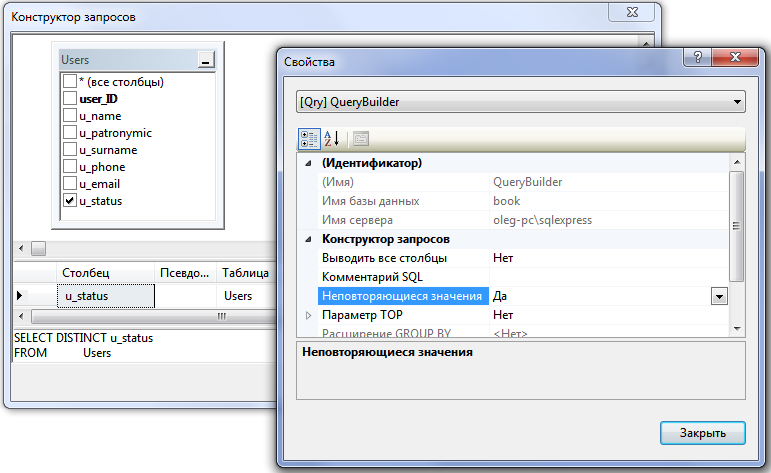
Изменить порядок следования столбцов в таблице Catalogs:

Использование в запросе псевдонима поля:
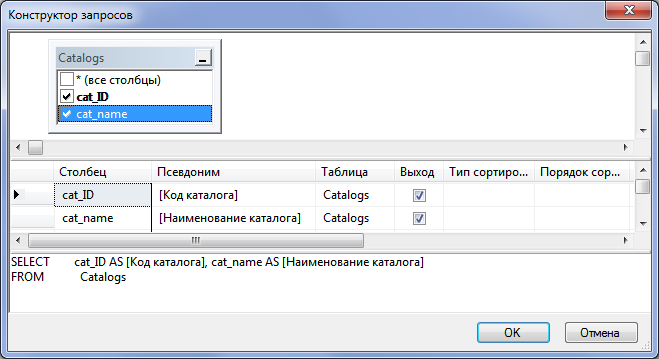
Упорядочивание результатов по убыванию:

Сортировка по нескольким полям (первые в результатах запроса):

Извлечение первых 5 записей из записей таблицы Books, отсортированных в обратном порядке по полю b_count:
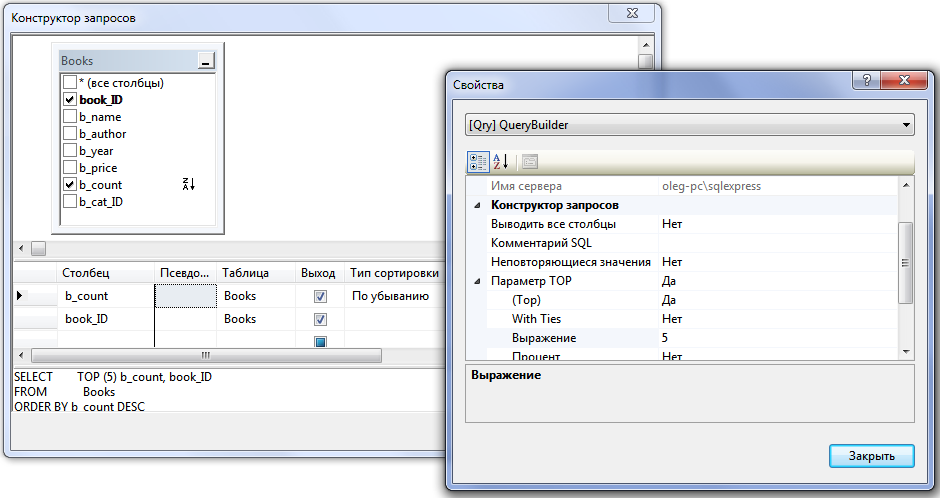
Запрос, возвращающий первые 10 % записей таблицы Books (3 книги):
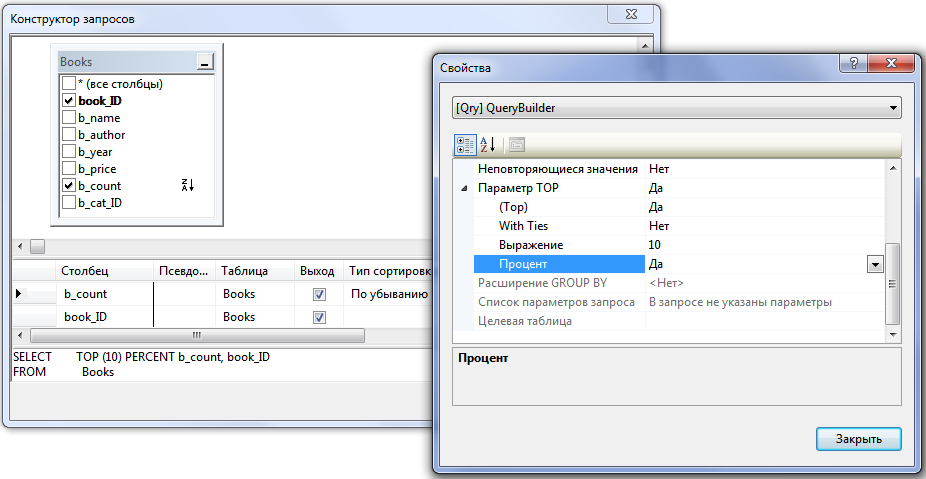
Использование фильтрации для отбора необходимых строк. Получение списка клиентов, имеющих статус ‘active’:
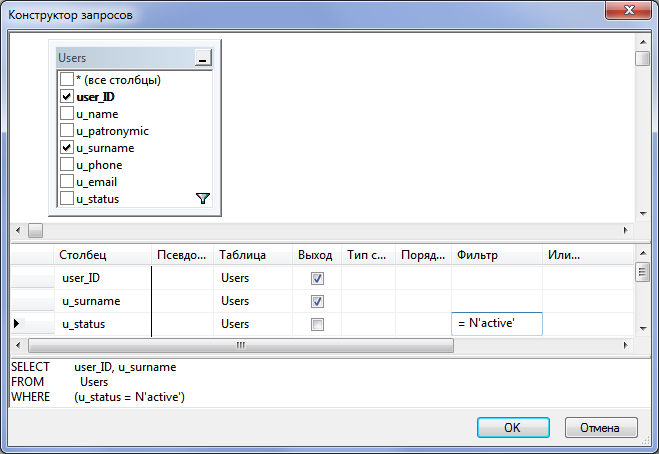
При использовании нескольких условий их необходимо логически объединить в запросе. Получение списка книг из каталога «Программирование», цена на которые меньше 200 руб.:
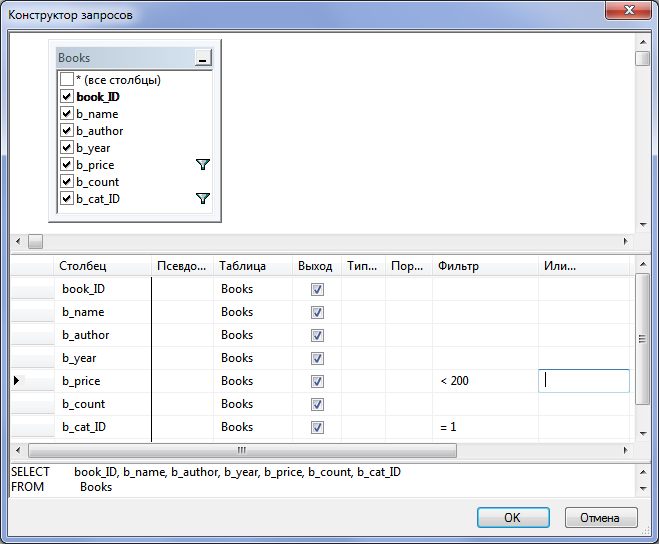
Запрос, выдающий список клиентов, у которых отсутствуют контактные телефоны:
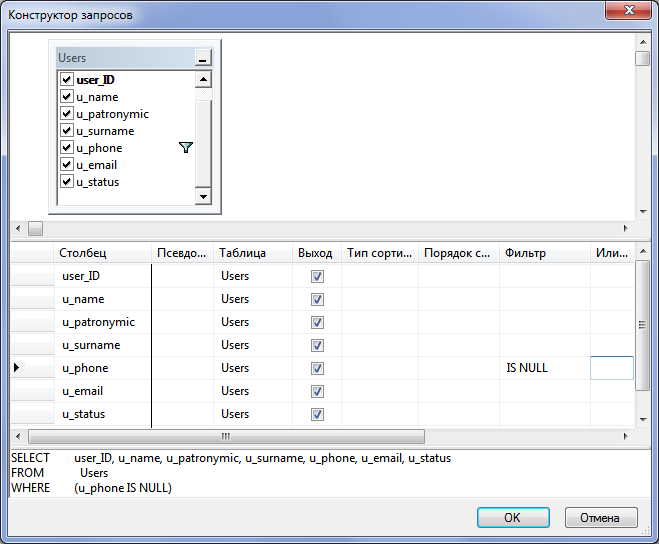
Запрос, выдающий список заказов, сделанных в марте 2009 года:
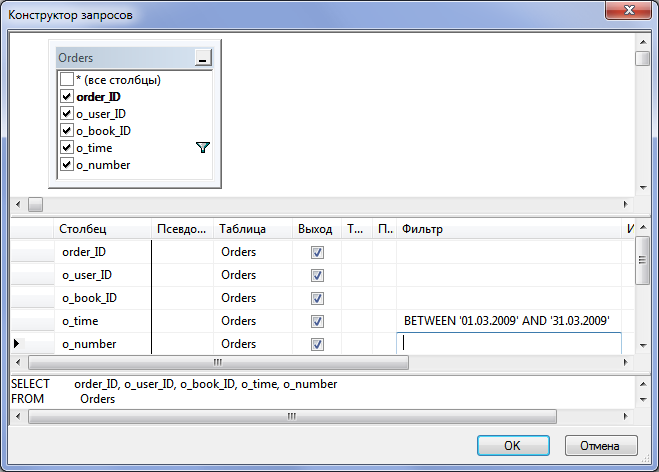
Запрос, выдающий список книг, названия которых содержат союз «и»:
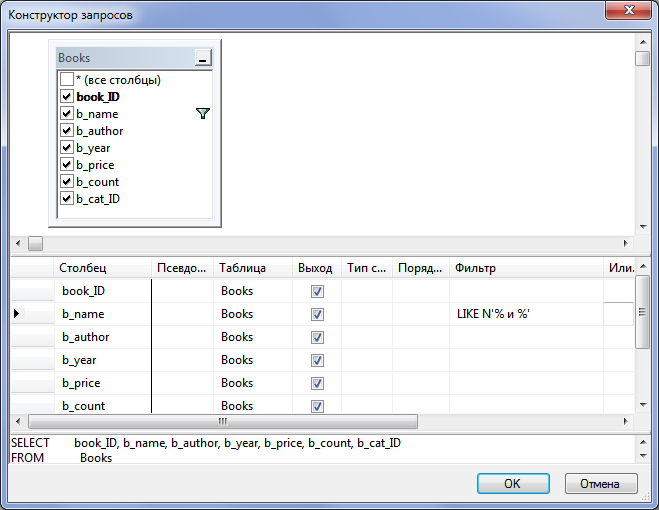
Запрос, выдающий список книг, входящих в каталоги «Интернет» и «Сети». Этот запрос может быть составлен с двумя условиями, объединенными оператором OR, но с оператором IN он выглядит проще:
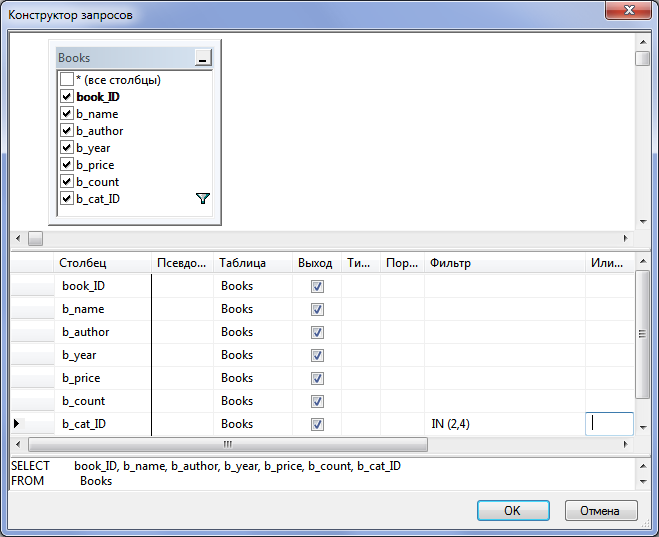
Пример использования агрегирующих функций. Запрос, определяющий среднюю цену книги:
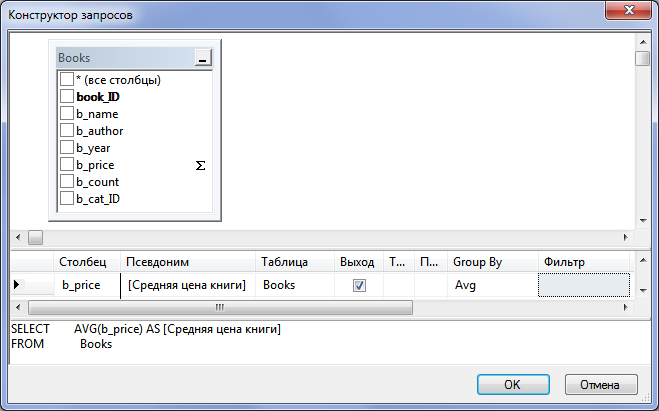
Определение числа названий книг в таблице Books:
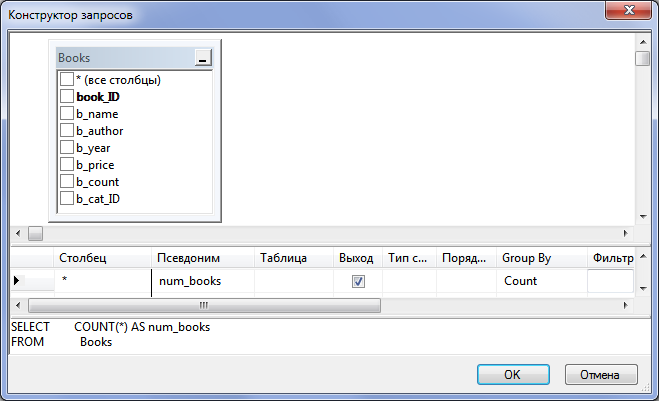
Определение количества разных статусов пользователей:
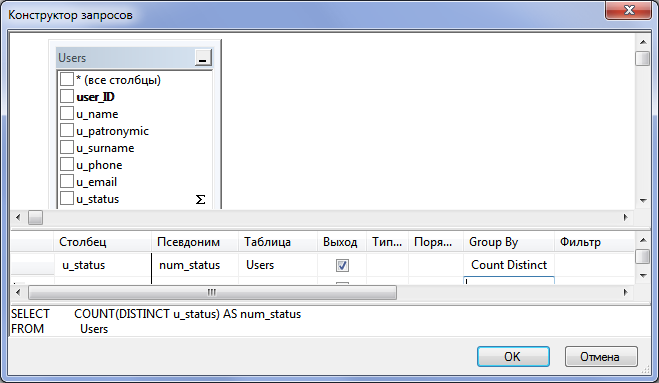
Перечислить все каталоги с указанием количества наименований книг в каждом каталоге:
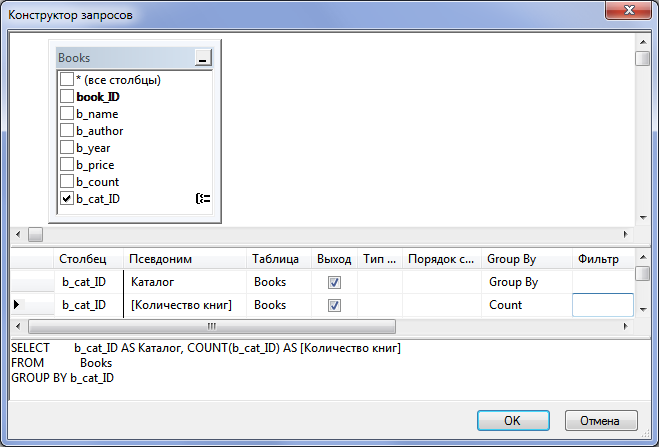
Ограничить выборку по результату функции (например, выбрать каталоги, где число товарных позиций больше 5):
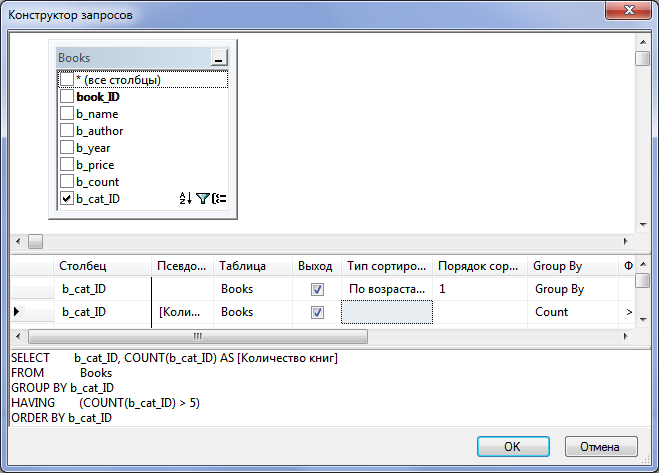
Вывести список всех клиентов, имеющих статус active и статус gold:

Запрос, выдающий список клиентов со статусом active, которые делали заказы в марте 2009 года:
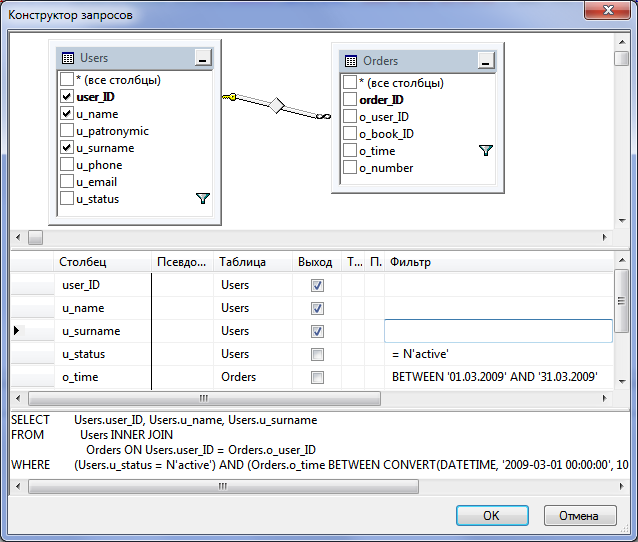
Запрос, позволяющий выяснить, какому каталогу принадлежит товарная позиция из заказа, сделанного 10 февраля 2009 г. в 09:40:29:

Запрос, извлекающий из БД book номера заказов вместе с фамилиями сделавших их покупателей:
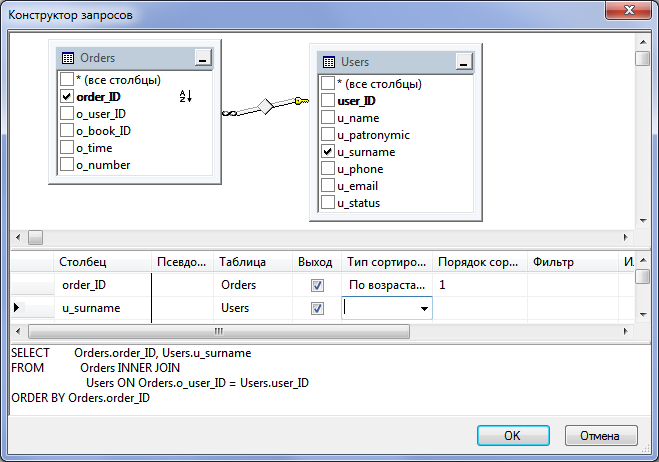
Запрос, выдающий число товарных позиций во всех каталогах:
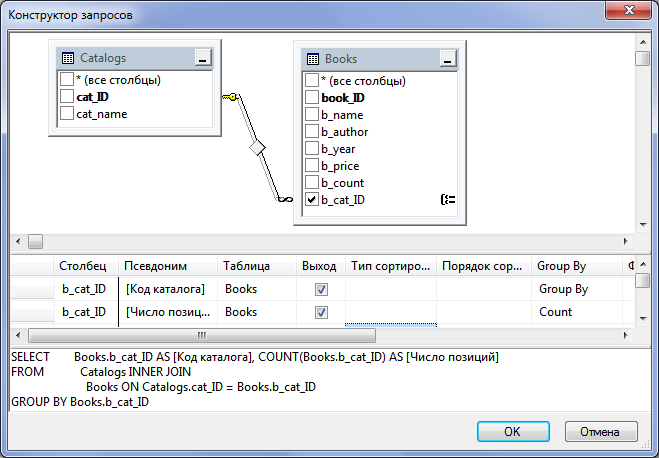
Запрос, выдающий список клиентов и список заказов, сделанных клиентами:
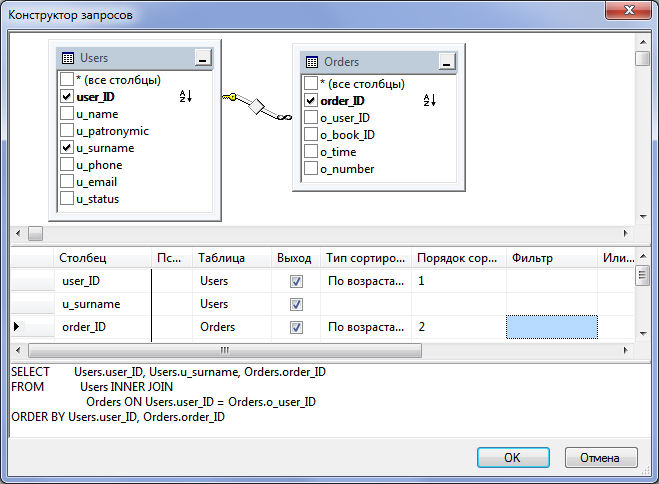
Запрос, выдающий список клиентов и список заказов, сделанных клиентами, включая клиентов, не делавших заказы:
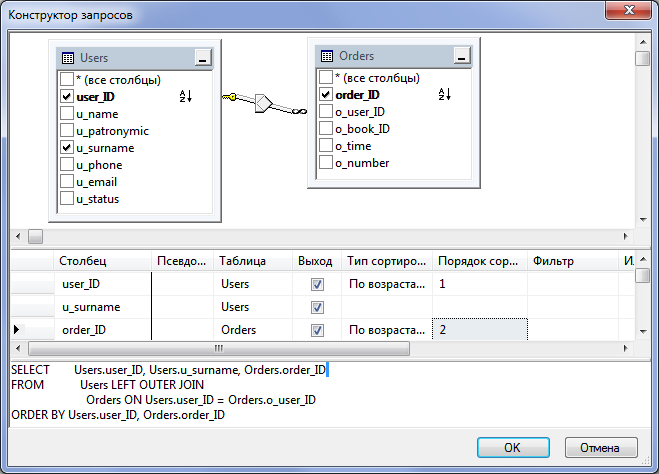
Запрос, выдающий список клиентов, которые не сделали ни одного заказа:

Запрос с самообъединением, позволяющий выяснить, какие книги есть в каталоге, содержащем книгу с названием «Компьютерные сети»:
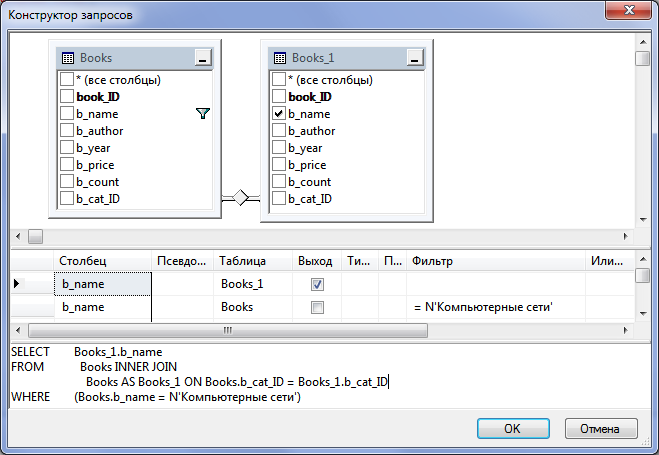
Запрос, объединяющий таблицы Orders и Users в декартово произведение, записанный в виде перекрестного соединения:
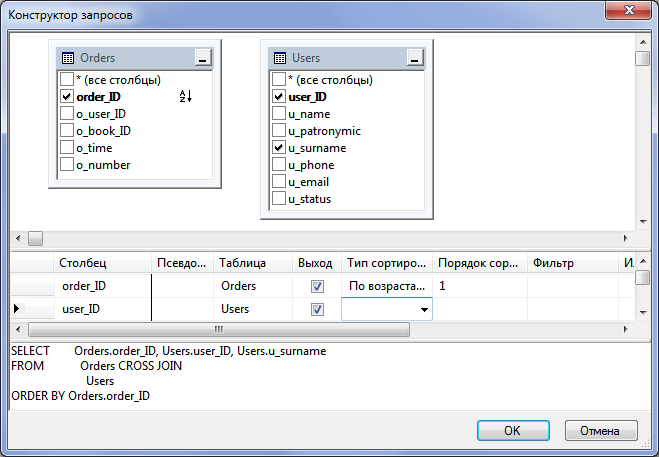
Результатом являются 30 записей, представляющих все возможные комбинации заказов и клиентов.
Запрос на выборку, выводящий коды покупателей, сделавших менее двух покупок:
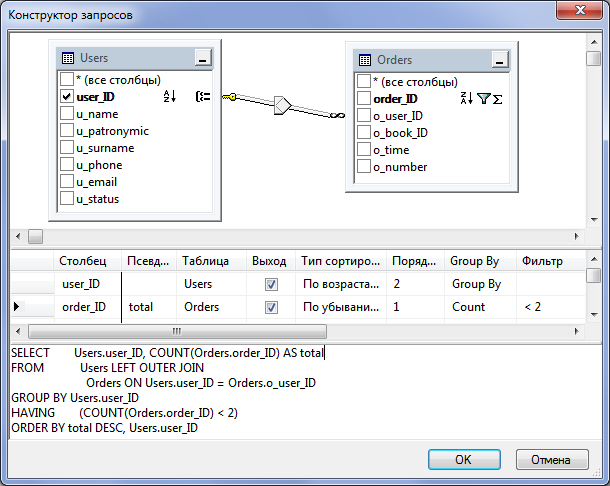
Открытие конструктора запросов и представлений для существующего запроса
В обозревателе решений разверните папку Запросы.
Дважды щелкните мышью открываемый запрос.
Выделите инструкции запроса, щелкните правой кнопкой мыши выделенную область и выберите команду Создать запрос в редакторе.
